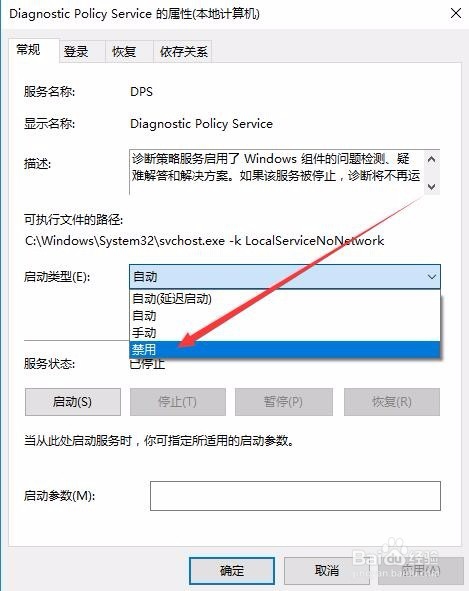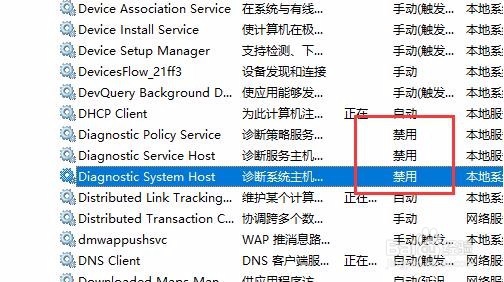Win10如何关闭诊断跟踪服务解决CPU占用100%问题
1、首先点击桌面上的“此电脑”图标,然后在弹出菜单中选择“管理”菜单项
2、在打开的计算机管理窗口中,找到左侧边栏最底端的“服务和应用程序”快捷链接
3、点击“服务和应用程序”折叠菜单,然后在打开的菜单中选中“服务”菜单项
4、这时在右侧窗口中我们俣挫呲蹀找三个Diagnostic开头的服务项,找到后双击第一个服务项Diagnostic Policy Service
5、这时会打开Diagnostic Policy Service的属性窗口,点击中间的“停止”按钮
6、看到服务控制进度条慢慢别滚动,直到Diagnostic Policy Service服务被关闭为止
7、接下来点击“启动类型”下拉菜单,在下拉菜单中找到“禁用”菜单项,最后点击确定按钮
8、接下来用同样的方法,把另外两个Diagnostic为首的服务项同时禁用了。最后重新启动电脑,这样Windows10的诊断跟踪服务就被关闭了
声明:本网站引用、摘录或转载内容仅供网站访问者交流或参考,不代表本站立场,如存在版权或非法内容,请联系站长删除,联系邮箱:site.kefu@qq.com。
阅读量:78
阅读量:26
阅读量:70
阅读量:63
阅读量:27